问题一:无法访问路径怎么办-提示0x80070035怎么办
答:
此问题需要修改Win10 网络策略,解决方法如下:
1.按window+R键,输入gpedit.msc 来启动本地组策略编辑器。
2.依次找到“计算机配置-管理模板-网络-Lanman工作站”这个节点,在右侧内容区可以看到“启用不安全的来宾登录”这一条策略设置。
3.双击“启用不安全的来宾登录”这一条策略设置,将其状态修改为“已启用”并单击确定按钮。
4.设置完成再次尝试访问发现可以正常访问了。
问题二:win10访问win7网络共享打印机无法连接 错误0x0000011b如何解决
答:
答:解决方法:
方法一:如果你不想卸载更新或者卸载后仍然无法解决问题,你也可以尝试修改注册表,添加一个新的值来解决这个问题。具体操作步骤如下:

①、同时按住“win+R”调出运行窗口。
②、在运行窗口输入“regedit”并点确定调出注册表编辑器。
③、找到以下路径“HKEY_LOCAL_MACHINE\SYSTEM\CurrentControlSet\Control\Print”,空白处单击右键,点击新建值“DWORD (32位)值(D)”。
④、给该新建值重命名为“RpcAuthnLevelPrivacyEnabled”。
重命名之后选择值“RpcAuthnLevelPrivacyEnabled”,单击右键>修改>键入数值“0”>确定。
⑤、重启电脑,重新连接网络共享打印机。
注意:这个方法需要修改注册表,如果操作不当可能会导致系统出现其他问题,请谨慎操作,并备份注册表。
方法二:删除补丁
1、打开控制面板-程序-程序和功能-已安装更新。找到对应的KB5005565补丁,右键卸载。卸载速度可能比较慢,耐心等待。卸载后,将更新服务禁用,以免自动更新又重新安装上。
(此为不同版本号出现的补丁名,注意是卸载需要连接打印机的主机的补丁。)
Windows 10版本 1507 — KB5005569(操作系统内部版本 10240.19060)
Windows 10 版本 1607 — KB5005573(操作系统内部版本 14393.4651)
Windows 10 版本 1809 — KB5005568(操作系统内部版本 17763.2183)
Windows 10 版本 1909 — KB5005566(操作系统内部版本 18363.1801)
Windows 10 版本 2004、20H2 和 21H1 — KB5005565(操作系统内部版本 19041.1237、19042.1237和19043.1237)
问题三:win10无法连接win7打印机,提示“0x00000709错误 无法连接网络共享打印机,再次检查打印机名称”怎么解决
答:打开控制面板-程序-程序和功能-已安装更新。找到并删除补丁 KB5006670
问题五:win10连接win7打印机时提“Windows 无法连接打印机,请检查打印机名并重试。如果这是网络打印机,请确保打印机已打开,并且打印机地址正确。”,怎么解决?
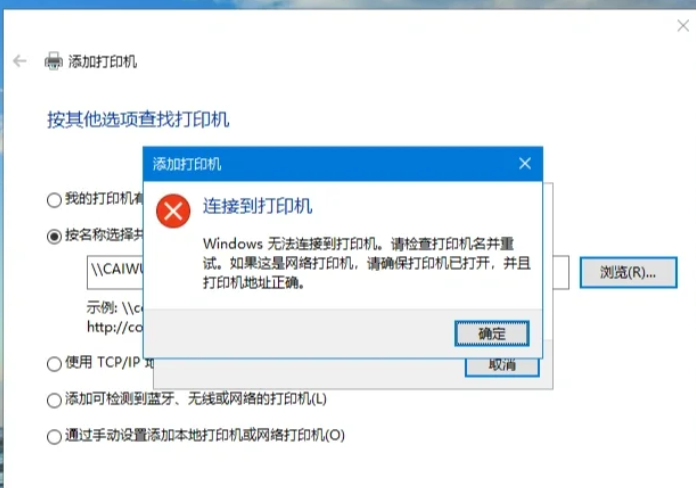
答:开始菜单-设置-更新和安全-检查更新-更新所有补丁
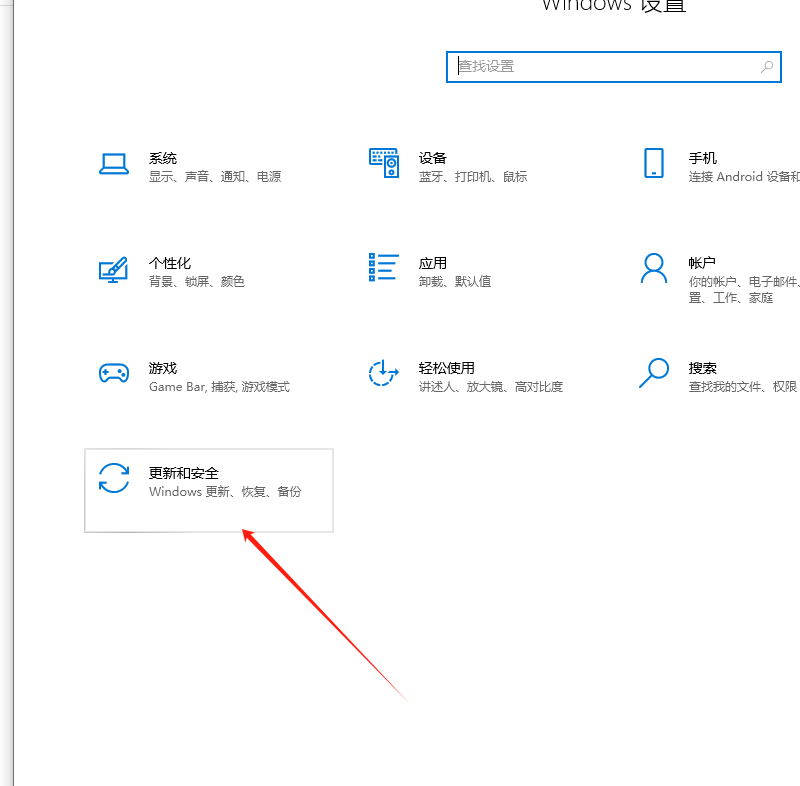
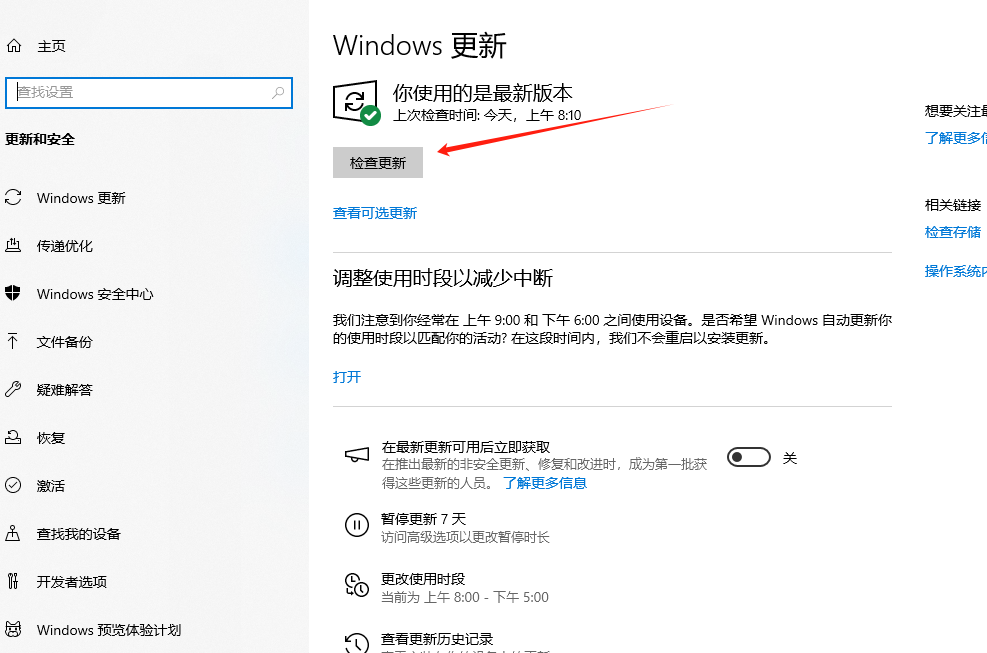
问题五:win10连接共享打印机后显示“未指定的设备”无法打印怎么办
解决方法:
方法一:
1.右键计算机-管理-设备管理器
2.打印机-卸载掉安装的打印机
3.重启电脑
4.再重新连接共享打印机即可
方法二:
直接重启电脑,过一会,会发现自己连接上



文章评论